使用SPSS软件录入数据的新方法
- 格式:pdf
- 大小:134.58 KB
- 文档页数:1

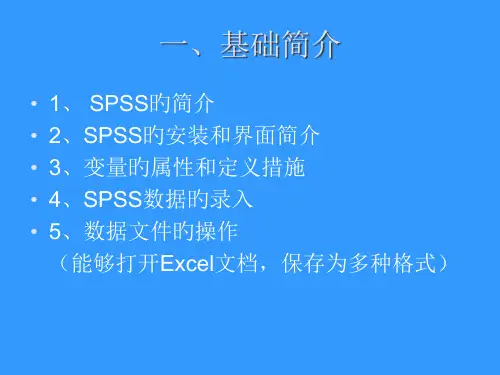

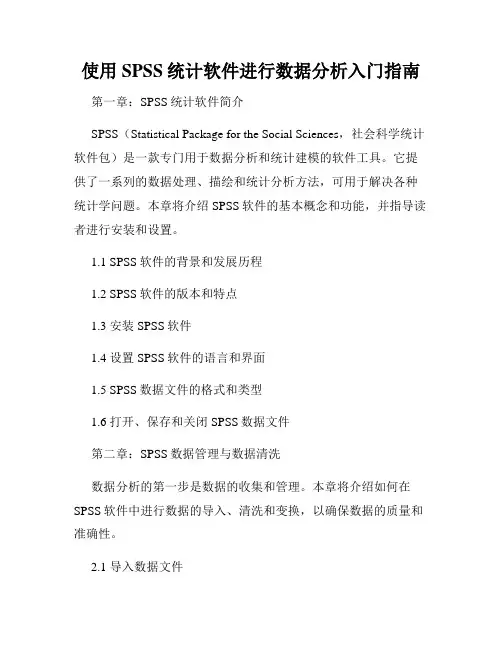
使用SPSS统计软件进行数据分析入门指南第一章:SPSS统计软件简介SPSS(Statistical Package for the Social Sciences,社会科学统计软件包)是一款专门用于数据分析和统计建模的软件工具。
它提供了一系列的数据处理、描绘和统计分析方法,可用于解决各种统计学问题。
本章将介绍SPSS软件的基本概念和功能,并指导读者进行安装和设置。
1.1 SPSS软件的背景和发展历程1.2 SPSS软件的版本和特点1.3 安装SPSS软件1.4 设置SPSS软件的语言和界面1.5 SPSS数据文件的格式和类型1.6 打开、保存和关闭SPSS数据文件第二章:SPSS数据管理与数据清洗数据分析的第一步是数据的收集和管理。
本章将介绍如何在SPSS软件中进行数据的导入、清洗和变换,以确保数据的质量和准确性。
2.1 导入数据文件2.2 数据类型和变量属性设置2.3 缺失值处理2.4 数据的筛选与排序2.5 数据的变换与合并2.6 数据文件的导出和备份第三章:SPSS数据描述统计分析在进行深入的数据分析之前,首先需要对数据进行描述和总结,以获得对数据分布和特征的初步了解。
本章将介绍SPSS如何进行数据的描述性统计分析和数据可视化。
3.1 数据的描述性统计量3.2 数据的频数和交叉分析3.3 数据的描述性图表3.4 数据的相关分析3.5 数据的因子分析3.6 数据的聚类分析第四章:SPSS统计推断分析统计推断分析是利用样本数据对总体进行推断的一种方法。
本章将介绍如何利用SPSS软件进行统计推断分析,并解释如何进行假设检验、方差分析和回归分析等常用的统计方法。
4.1 参数统计分析与假设检验4.2 方差分析与多元方差分析4.3 相关与回归分析4.4 判别分析与逻辑回归分析4.5 非参数统计分析方法4.6 多元统计分析方法第五章:SPSS高级数据分析与报告生成在完成基本的数据分析后,可以进行一些更高级的操作和分析,以进一步深入了解数据的内在关系和结构。
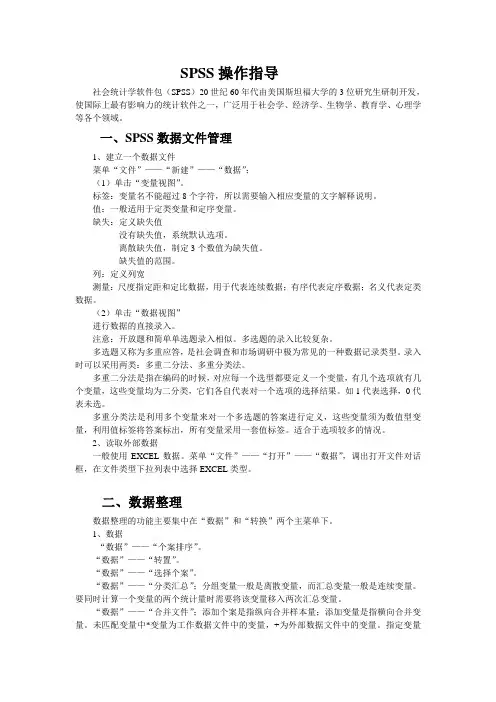
SPSS操作指导社会统计学软件包(SPSS)20世纪60年代由美国斯坦福大学的3位研究生研制开发,使国际上最有影响力的统计软件之一,广泛用于社会学、经济学、生物学、教育学、心理学等各个领域。
一、SPSS数据文件管理1、建立一个数据文件菜单“文件”——“新建”——“数据”;(1)单击“变量视图”。
标签:变量名不能超过8个字符,所以需要输入相应变量的文字解释说明。
值:一般适用于定类变量和定序变量。
缺失:定义缺失值没有缺失值,系统默认选项。
离散缺失值,制定3个数值为缺失值。
缺失值的范围。
列:定义列宽测量:尺度指定距和定比数据,用于代表连续数据;有序代表定序数据;名义代表定类数据。
(2)单击“数据视图”进行数据的直接录入。
注意:开放题和简单单选题录入相似。
多选题的录入比较复杂。
多选题又称为多重应答,是社会调查和市场调研中极为常见的一种数据记录类型。
录入时可以采用两类:多重二分法、多重分类法。
多重二分法是指在编码的时候,对应每一个选型都要定义一个变量,有几个选项就有几个变量,这些变量均为二分类,它们各自代表对一个选项的选择结果。
如1代表选择,0代表未选。
多重分类法是利用多个变量来对一个多选题的答案进行定义,这些变量须为数值型变量,利用值标签将答案标出,所有变量采用一套值标签。
适合于选项较多的情况。
2、读取外部数据一般使用EXCEL数据。
菜单“文件”——“打开”——“数据”,调出打开文件对话框,在文件类型下拉列表中选择EXCEL类型。
二、数据整理数据整理的功能主要集中在“数据”和“转换”两个主菜单下。
1、数据“数据”——“个案排序”。
“数据”——“转置”。
“数据”——“选择个案”。
“数据”——“分类汇总”;分组变量一般是离散变量,而汇总变量一般是连续变量。
要同时计算一个变量的两个统计量时需要将该变量移入两次汇总变量。
“数据”——“合并文件”;添加个案是指纵向合并样本量;添加变量是指横向合并变量。
未匹配变量中*变量为工作数据文件中的变量,+为外部数据文件中的变量。
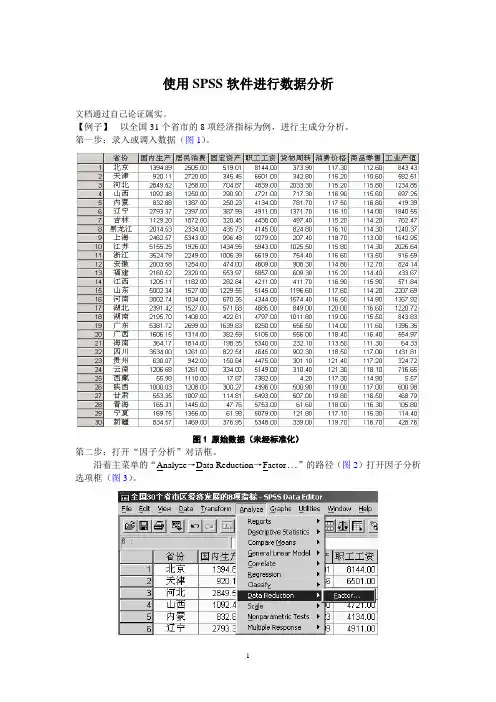
使用SPSS软件进行数据分析文档通过自己论证属实。
【例子】以全国31个省市的8项经济指标为例,进行主成分分析。
第一步:录入或调入数据(图1)。
图1 原始数据(未经标准化)第二步:打开“因子分析”对话框。
沿着主菜单的“Analyze→Data Reduction→Factor ”的路径(图2)打开因子分析选项框(图3)。
图2 打开因子分析对话框的路径图3 因子分析选项框第三步:选项设置。
首先,在源变量框中选中需要进行分析的变量,点击右边的箭头符号,将需要的变量调入变量(Variables)栏中(图3)。
在本例中,全部8个变量都要用上,故全部调入(图4)。
因无特殊需要,故不必理会“Value ”栏。
下面逐项设置。
图4 将变量移到变量栏以后⒈设置Descriptives选项。
单击Descriptives按钮(图4),弹出Descriptives对话框(图5)。
图5 描述选项框在Statistics 栏中选中Univariate descriptives 复选项,则输出结果中将会给出原始数据的抽样均值、方差和样本数目(这一栏结果可供检验参考);选中Initial solution 复选项,则会给出主成分载荷的公因子方差(这一栏数据分析时有用)。
在Correlation Matrix 栏中,选中Coefficients 复选项,则会给出原始变量的相关系数矩阵(分析时可参考);选中Determinant 复选项,则会给出相关系数矩阵的行列式,如果希望在Excel 中对某些计算过程进行了解,可选此项,否则用途不大。
其它复选项一般不用,但在特殊情况下可以用到(本例不选)。
设置完成以后,单击Continue 按钮完成设置(图5)。
⒉ 设置Extraction 选项。
打开Extraction 对话框(图6)。
因子提取方法主要有7种,在Method 栏中可以看到,系统默认的提取方法是主成分(∏ρινχιπαλ χομπονεντσ),因此对此栏不作变动,就是认可了主成分分析方法。




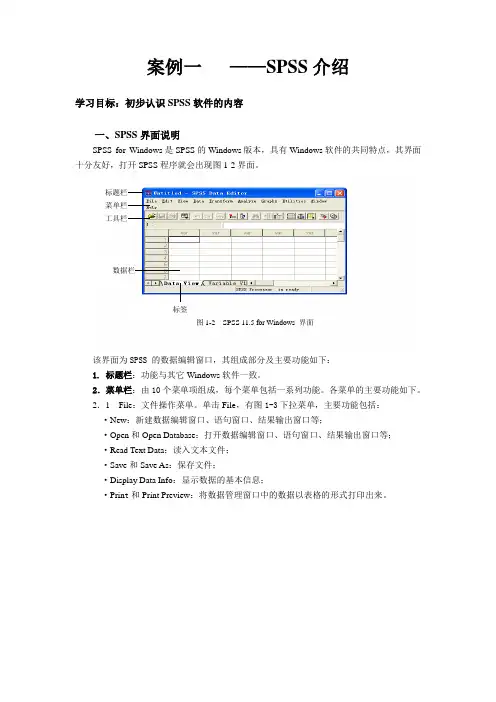
案例一——SPSS介绍学习目标:初步认识SPSS软件的内容一、SPSS界面说明SPSS for Windows是SPSS的Windows版本,具有Windows软件的共同特点,其界面十分友好,打开SPSS程序就会出现图1-2界面。
标题栏菜单栏工具栏数据栏标签图1-2 SPSS 11.5 for Windows 界面该界面为SPSS 的数据编辑窗口,其组成部分及主要功能如下:1. 标题栏:功能与其它Windows软件一致。
2.菜单栏:由10个菜单项组成,每个菜单包括一系列功能。
各菜单的主要功能如下。
2.1 File:文件操作菜单。
单击Fil e,有图1-3下拉菜单,主要功能包括:·New:新建数据编辑窗口、语句窗口、结果输出窗口等;·Open和Open Database:打开数据编辑窗口、语句窗口、结果输出窗口等;·Read Text Data:读入文本文件;·Save和Save As:保存文件;·Display Data Info:显示数据的基本信息;·Prin t和Print Preview:将数据管理窗口中的数据以表格的形式打印出来。
图1-3 File菜单项的下拉菜单图1-4 Edit菜单项的下拉菜单2.2 Edit:文件编辑菜单。
主要用于数据编辑,如图1-4,主要功能包括:·UndoRedo或modify cell values:撤消或恢复刚修改过的观测值;·cut,copy,paste:剪切、拷贝、粘贴指定的数据;·paste variables:粘贴指定的变量;·clear:清除所选的观测值或变量;·find:查找数据。
2.3 View:视图编辑菜单。
用于视图编辑,进行窗口外观控制。
包含显示/隐藏切换、表格特有的隐藏编辑/显示功能及字体设置等功能。
2.4 Data:数据文件建立与编辑菜单。
学会使用SPSS进行数据分析章节一:概述SPSS软件SPSS(Statistical Package for the Social Sciences)是一种专业的数据分析软件。
它提供了广泛的统计分析工具,可以帮助研究人员对数据进行探索、描述、推理和预测。
SPSS具有友好的用户界面和强大的功能,适用于各种类型的数据分析任务。
章节二:数据准备在使用SPSS进行数据分析之前,首先需要准备好数据。
这包括数据的收集、整理和录入。
SPSS支持多种数据格式,如Excel、CSV等。
通过导入数据功能,用户可以将数据导入SPSS软件中进行后续的分析。
章节三:数据清洗数据清洗是数据分析的重要一步。
通过SPSS软件,可以对数据进行清洗和过滤,去除无效数据、处理缺失值和异常值等。
SPSS提供了丰富的数据处理工具,如数据筛选、重编码、变量转换等,帮助用户保持数据的准确性和一致性。
章节四:描述性统计分析描述性统计分析是对数据的基本统计特征进行概括和描述。
SPSS软件提供了多种描述性统计分析的工具,如频数统计、均值计算、标准差计算等。
用户可以利用这些工具对数据的分布、集中趋势和变异程度进行分析和展示。
章节五:推论性统计分析推论性统计分析是根据样本对总体进行推断的统计方法。
SPSS 软件支持多种推论性统计分析,如假设检验、方差分析、回归分析等。
用户可以利用这些工具对样本数据进行验证、比较和预测,从而得出更广泛的结论。
章节六:数据可视化数据可视化是通过图表和图形的方式将数据进行展示和传达的方法。
SPSS软件内置了丰富的数据可视化工具,如条形图、折线图、散点图、饼图等。
用户可以利用这些工具将分析结果以可视化的方式呈现,更直观地展示数据的特征和关系。
章节七:统计模型建立与评估统计模型建立是利用统计方法对数据进行建模和预测的过程。
SPSS软件支持多种统计模型的建立和评估,如线性回归、逻辑回归、聚类分析等。
用户可以根据研究目的和数据特征选择合适的统计模型,并通过SPSS软件对模型进行建立和评估。
spss标准化处理步骤
SPSS标准化处理步骤。
标准化处理是统计学中常用的一种数据处理方法,它可以将不同变量之间的数
据进行比较和分析。
在SPSS软件中,标准化处理也是一个常见的操作步骤。
下面
将介绍在SPSS中进行标准化处理的具体步骤。
首先,打开SPSS软件并载入需要进行标准化处理的数据文件。
在数据文件载
入后,点击菜单栏中的“转换”选项,然后选择“计算变量”。
在弹出的对话框中,首先输入需要进行标准化处理的变量名称,然后在“目标
变量”中输入一个新的变量名称,用于存储标准化处理后的数据。
接下来,在“数学运算”中选择“标准差”,在“函数”中选择“标准化”,然后将需要进行标准化处理的变量移动到右侧的“变量”框中。
点击“确定”按钮,即可完成标准化处理的设置。
接下来,点击菜单栏中的“数据”选项,然后选择“数据处理”,再选择“标
准化”,在弹出的对话框中选择需要进行标准化处理的变量,点击“确定”按钮,即可完成标准化处理的操作。
完成上述步骤后,即可得到标准化处理后的数据。
在进行数据分析时,可以直
接使用标准化处理后的数据进行比较和分析,而不需要考虑原始数据的不同尺度和单位。
需要注意的是,在进行标准化处理时,应该根据具体的数据特点和分析目的来
选择标准化的方法和变量。
在标准化处理后,也需要对结果进行合理的解释和分析,避免片面理解和错误推断。
总之,标准化处理是统计学中重要的数据处理方法,而在SPSS中进行标准化处理也是比较简单和方便的。
通过上述步骤,可以轻松地对数据进行标准化处理,为后续的数据分析提供更加准确和可靠的基础。
怎样在spss中导入多张excel表
以先使用EXCEL录入数据,然后使用SPSS导入EXCEL的数据。
使用比较简单的频数分析就可以了。
SPSS里面有下拉分析菜单,直接选择描述性统计就可以了。
然后会弹出对话框,然后把你想分析的选项选入,分析相应的指标就可以了。
如果你看英文菜单有困难,可以选择使用翻译软件。
建议你最好找一本SPSS的书看,不用看难的部分,看描述性统计那章学会基本操作就可以了。
市面上SPSS的书很多,你随便找一本就可以。
因为你所需要的分析比较基础,相信你看了书上的操作就可以顺利解决问题啦!
直接录入
我想直接录入的问题就不用多讲了吧,直接敲就是了!
2.2.2.2 数据录入技巧
和其他常用统计软件相比,SPSS数据界面最大的优势就是支持鼠标的拖放操作,以及拷贝粘贴等命令,下面的数据录入技巧就是对这些功能的利用。
【连续多个相同值的输入】
如前面group变量有连续多个1,如果直接输入,可以在第一格内输入1并回车,然后回到刚才的单元格并单击右键,选择copy,最后用拖放方式选中所有应输入1的单元格,单击右键并选择paste,所有选中的单元格就会都被刚才拷贝的1填充。
【将EXCEL数据直接引入SPSS】
Excel已经打开原数据,并且数据量较少的时候,可以直接用拷贝粘贴的方法将数据引入SPSS:先在EXCEL中选中所有的数据(不包括变量名),然后选择拷贝命令;然后切换到SPSS,最好使行1列1单元格成为当前单元格,然后执行粘贴命令,数据就会全部转入SPSS,再定义相应的变量即可。
第一章 SPSS概览--数据分析实例详解1.1 数据的输入和保存1.1.1 SPSS的界面1.1.2 定义变量1.1.3 输入数据1.1.4 保存数据1.2 数据的预分析1.2.1 数据的简单描述1.2.2 绘制直方图1.3 按题目要求进行统计分析1.4 保存和导出分析结果1.4.1 保存文件1.4.2 导出分析结果欢迎加入SPSS使用者的行列,首先祝贺你选择了权威统计软件中界面最为友好,使用最为方便的SPSS来完成自己的工作。
由于该软件极为易学易用(当然还至少要有不太高的英语水平),我们准备在课程安排上做一个新的尝试,即不急于介绍它的界面,而是先从一个数据分析实例入手:当你将这个例题做完,SPSS的基本使用方法也就已经被你掌握了。
从下一章开始,我们再详细介绍SPSS各个模块的精确用法。
我们教学时是以SPSS 10.0版为蓝本讲述的--什么?你还在用7.0版!那好,由于10.0版在数据管理的界面操作上和以前版本有较大区别,本章我们将特别照顾一下老版本,在数据管理界面操作上将按9.0及以前版本的情况讲述,但具体的统计分析功能则按10.0版本讲述。
没关系,基本操作是完全一样的。
好,说了这么多废话,等急了吧,就让我们开始吧!希望了解SPSS 10.0版具体情况的朋友请参见本网站的SPSS 10.0版抢鲜报道。
例1.1 某克山病区测得11例克山病患者与13名健康人的血磷值(mmol/L)如下, 问该地急性克山病患者与健康人的血磷值是否不同(卫统第三版例4.8)?患者: 0.84 1.05 1.20 1.20 1.39 1.53 1.67 1.80 1.87 2.07 2.11健康人: 0.54 0.64 0.64 0.75 0.76 0.81 1.16 1.20 1.34 1.35 1.48 1.56 1.87让我们把要做的事情理理顺:首先要做的肯定是打开计算机(废话),然后进入瘟98或瘟2000(还是废话,以下省去废话2万字),在进入SPSS后,具体工作流程如下:1.将数据输入SPSS,并存盘以防断电。
市场研究
!""#
#!!
使用!"!!软件
录入数据的新方法
"武汉华中农业大学文法学院
曾祥明任佳慧
社会科学统计中常有多项选择题目!如下题目"您觉得用人单位看重学生的什么
#限选三项$%
&!$能力&"$学校&#$专业
&$$气质
&%$口才
&&$其他
以往的资料中’涉及此类问题的编码有两种%一种设置六个变量’分别命名为’()!’’()"’()’()&’某个个案选择了某项则在该变量名下录入*!+’未选择某项则录入**+,例如’某个个案选择了*!+-*#+-*$+’则依次录入*!-*-!-!-*-*+!另外一种方式设置三个变量’如命名为
+,-!’+,-"和+,-#’如果某个个案选择了*!+-*#+-*"+
时’则依次输入*!+-*#+-*"+!相比较之下’第一种方法输入简单’因为**+-*!+的键位设置更加方便.第二种输入方法输入的数据少%
但是’一份社会科学统计中少则数十个变量’多则数百个变量’根据笔者的经验’多项选择题输入误差的概率大于其他题目%为此’笔者提出简洁的变量设置和输入方法’经过多人多次的实践表明’该输入法简洁’录入相对轻松’操作性也比较强’出现误差的比例较少%步骤如下"
第一步’设置一个变量’命名为’()!%
第二步’录入数据%例如’某个个案选择了*!-"-$+则输入*!#"+%
第三步’将该多选题及其数据另存为./0,1文件%
第四步’在,/0,1中将’()!这一个变量分列’步骤是"选定该变量#数据$分列$固定宽度$下一步$使用鼠标分列$下一步$完成%这样’原来的一个变量组成的数据库转化为由几个变量组成的新的数据库’如下%
第五步’将新的变量2,-!-2,-"-2,-#保存后%最后’使用2322软件读取该数据文件%
可以看到’这一方法主要是利用了数据*可以分列+这一特点和./0,1具有的分列功能%根据这一特征’整份问卷在数据录入中可以采用%实践表明’这一方法能够节约时间’出现误差的几率也比较低%%
原变量和数值新的变量名和数值
!"#$%&’$%&’(%&’)$)*+)*$,-
$
,
-
各各抒抒己己见
见!
"。